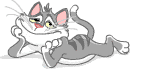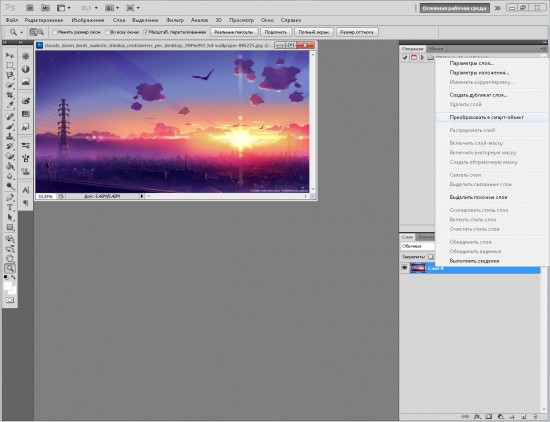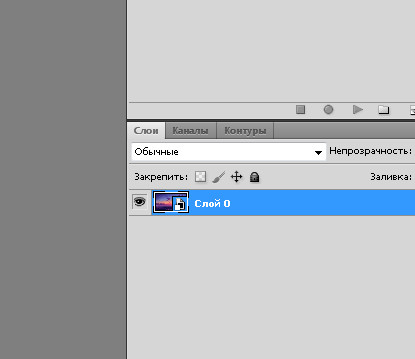| Diana | Дата: Пт, 13.01.2017, 13:11 | Сообщение # 1
|

Ветеран
Группа: Администратор


Сообщений: 3109
Награды: 18
Репутация: 789
Статус: Отсутствует
Настроение:
Общительность:

|
Создание и изменение смарт - обьекта в фотошопе.
Смарт - обьект представляет из себя особый вид слоя.
В чём его отличие от обычного слоя?
Обычное изображение, при уменьшении размера, безвозвратно теряет качество.
Это сразу видно, если мы у меньшим изображение, а потом вдруг решим вернуть его в исходный размер.
Это произходит из-за того, что при уменьшении, фотошоп теряет пиксели, которые ему не нужны в уменьшенном виде. А когда вы решите увеличить картинку обратно, то фотошоп не станет дорисовывать недостающие пиксели, а просто растянет то что есть.
Смарт-объекты ничего не теряют.
Смарт - обьект, это слой - контейнер, который запоминает и хранит всю информацию по его редактированию.
Потери пикселей не происходит потому, что в контейнере смарт-объекта сохранились те пиксели, что фотошоп потерял при уменьшении, а когда потребовалось увеличить, программа просто все восстановит на прежние места.
Таким образом, этот контейнер готов в любой момент вернуть все в прежнее состояние без потери качества.
Всё это конечно прекрасно, за исключением веса таких файлов.
Как создать смарт-обьект.
Ничего сложного.
Открываем любое изображение в фотошопе - кликаем на слое правой кнопкой мыши и в контекстном меню выбираем - преобразовать в смарт - обьект.
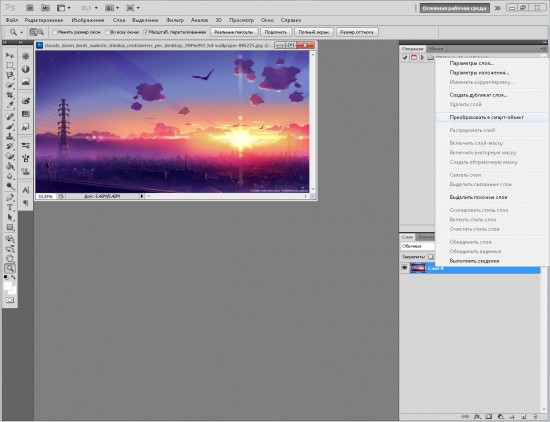
Вот так будет выглядеть слой смарт - обьекта.
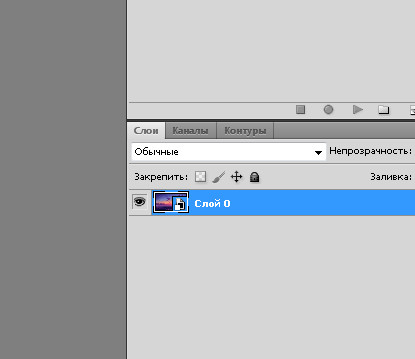
Теперь вы можете изменять изображение - применять фильтры, трансформировать, деформировать, изменять размер.
Всё это будет сохраняться в слое этого смарт - обьекта.
Например если вы применили какие то фильтры, то это будет отображаться в слое.
Если потом передумаете - можно отключить и всё будет как было до изменения.
Для использования некоторых инструментов редактирования (например кисти) - возможно придется перейти в ражим редактирования: кликаем на слое правой кнопкой мыши и в контекстном меню выбираем - редактировать содержимое.
Не забывайте сохранять изменения.
Редактирование смарт - обьекта.
Ничего сложного.
Открываем любой смарт обьект в фотошопе.
Я возьму для примера этот
Вот что мы видим:

Давайте теперь поставим на фон в ноутбуке свою картинку, и напишем свою надпись.
Чтобы начать редактирование - дважды щёлкаем мышкой на иконке смарт обьекта, после чего появится второе окно, в котором и будем всё нужное редактировать. Для редактирования текста - выбираем нструмент - текст.

Выделяем на слое весь текст - удаляем его и пишем свой. Пока текст выделен, можно изменять его размер, шрифт, цвет и т.д.
Когда всё готово - жмёте комбинацию - Ctrl + S, чтобы поместить на место.

Вот что мы видим теперь:

Текст написан, теперь заменяем картинку:
Открываем в фотошопе нужную нам картинку и перетаскиваем её, инструментом перемещение, на ранее открытое окно в котором меняли текст.
Если картинка закрывает текст - то перетаскиваем слой с ней, ниже текстового слоя.
Если нужно изменить размер картинки, выделаем слой с ней, идем - редактирование, свободное трансформирование.
Зажимаем шифт (чтобы сохранялись пропорции)и тянем за угол выделения в нужную сторону.


Снова жмём комбинацию - Ctrl + S , чтобы поместить на место.
Теперь вы можете сохранить файл в нужном формате:
В PSD для дальнейшего редактирования, или в JPEG как картинку.
Ну или экспортировать: Файл - экспорт, как вам угодно.
Вот результат:

==================================
Для информации:
Когда вы создаете смарт-объект, фотошоп создает из него отдельный файл, который хранится в системных папках программы. Такой файл имеет расширение PSB.
То есть смарт-объект — это отдельный файл.
Выбрав команду Редактирование содержимого, вы перешли к редактированию самого файла в расширении PSB. Поэтому, все изменения сначала записываются в этот файл. А поскольку другие вкладки с документами содержат в себе этот файл, они автоматически обновляются и всегда показывают актуальное содержимое файла.
Можно и самому сохранять в формат PSB, но осторожно.
Формат больших документов (PSB)
Формат больших документов (PSB) поддерживает документы размером до 300 000 пикселов в любом измерении. Этим форматом поддерживаются все свойства Photoshop, в том числе слои, эффекты и фильтры. (Если ширина или высота документа превышает 30 000 пикселов, некоторые фильтры внешних модулей недоступны.)
Можно сохранять 32-битные изображения HDR в формате PSB.
Примечание.
Большинством других приложений и более ранними версиями Photoshop не поддерживаются документы с размером файла, превышающим 2 ГБ.
==================================
|
|
|
|
|